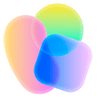开启共享需点击“分享”按钮,选择“发布到Web”或邀请特定人员;可设置查看、评论或编辑权限,生成链接或发送邀请;支持嵌入网页并通过iframe代码展示;随时在权限管理中修改或移除访问权限。
☞☞☞AI 智能聊天, 问答助手, AI 智能搜索, 免费无限量使用 DeepSeek R1 模型☜☜☜

如果您希望与团队成员或外部协作者共同编辑或查看某个Notion页面,但不清楚如何正确设置共享权限,则可能是由于未开启页面的共享功能或权限配置不当。以下是实现Notion页面共享与协作的具体步骤:
一、开启页面公开共享
通过启用页面的公开访问功能,您可以生成一个可被任何人查看或编辑的链接。此方法适用于需要广泛传播内容的场景。
1、打开您想要共享的Notion页面,点击右上角的“分享”按钮。
2、在弹出的菜单中找到“发布到Web”选项,并将其切换为开启状态。
3、根据需求选择访问权限:仅查看 或 允许评论与编辑。
4、复制系统自动生成的公开链接,发送给需要共享的对象。
二、邀请特定人员协作
该方式允许您向指定邮箱地址发送协作邀请,确保只有受信任的用户才能访问页面内容。
1、进入目标Notion页面,点击右上角“分享”按钮。
2、在输入框中输入对方的电子邮件地址。
3、设置其权限级别:可选完全编辑、评论或只读。
4、点击“发送邀请”,对方将收到包含访问链接的邮件通知。
三、嵌入页面至其他平台
若需在网站或博客中展示Notion页面内容,可通过嵌入代码实现跨平台共享。
1、在Notion页面中点击“•••”更多操作菜单,选择“复制链接”以获取页面URL。
2、使用支持iframe嵌入的网页编辑器,在HTML中插入如下格式代码:
3、调整width和height参数以适配显示区域,保存后即可预览嵌入效果。
四、管理已共享页面的权限
为保障信息安全,您可能需要随时调整或撤销已授予他人的访问权限。
1、打开已共享的Notion页面,点击“分享”按钮进入权限管理界面。
2、在“已共享对象”列表中找到对应用户或链接设置。
3、点击右侧下拉菜单,选择修改权限级别或直接点击“移除”以取消访问资格。
4、对于公开链接,可通过关闭“发布到Web”功能立即停止外部访问。